 Jeśli zdecydujesz się zainstalować system Windows 10, 8 lub Windows 7 na laptopie lub komputerze, ale kiedy dojdziesz do etapu wyboru partycji dysku do instalacji systemu Windows, nie zobaczysz żadnych dysków twardych na liście, a program instalacyjny wyświetli monit o zainstalowanie jakiegoś sterownika, to ta instrukcja dla ciebie.
Jeśli zdecydujesz się zainstalować system Windows 10, 8 lub Windows 7 na laptopie lub komputerze, ale kiedy dojdziesz do etapu wyboru partycji dysku do instalacji systemu Windows, nie zobaczysz żadnych dysków twardych na liście, a program instalacyjny wyświetli monit o zainstalowanie jakiegoś sterownika, to ta instrukcja dla ciebie.
Poniższy przewodnik opisuje krok po kroku, dlaczego taka sytuacja może wystąpić podczas instalacji systemu Windows, z jakich powodów dyski twarde i dysk SSD mogą nie być wyświetlane w programie instalacyjnym i jak poprawić sytuację.
Dlaczego komputer nie widzi dysku podczas instalacji systemu Windows
Problem jest typowy dla laptopów i ultrabooków z dyskiem SSD pamięci podręcznej, a także dla niektórych innych konfiguracji z SATA / RAID lub Intel RST. Domyślnie w instalatorze nie ma sterowników do pracy z takim systemem pamięci masowej. Tak więc, aby zainstalować Windows 7, 10 lub 8 na laptopie lub ultrabooku, potrzebujesz tych sterowników podczas fazy instalacji.
Gdzie można pobrać sterownik dysku twardego, aby zainstalować system Windows
Aktualizacja 2017: wyszukaj potrzebny sterownik z oficjalnej strony producenta laptopa dla swojego modelu. Sterownik zwykle ma słowa SATA, RAID, Intel RST, czasami - INF w nazwie i niewielki rozmiar w porównaniu do innych sterowników.
W większości nowoczesnych laptopów i ultrabooków, w których występuje ten problem, używana jest technologia Intel® Rapid Storage (Intel RST) i należy tam szukać kierowcy. Podpowiemy: jeśli wpiszesz wyszukiwaną frazę w Google Sterownik Intel® Rapid Storage Technology (Intel® RST), od razu znajdziesz i będziesz w stanie pobrać to, czego potrzebujesz dla swojego systemu operacyjnego (dla Windows 7, 8 i Windows 10, x64 i x86). Lub użyj linku do strony Intel. http://downloadcenter.intel.com/product_filter.aspx?productid=2101&lang=rus w celu pobrania sterownika.
Jeśli masz procesor AMD i, odpowiednio, chipset nie jest z Intel następnie próbuje wyszukać za pomocą kluczaSATA /Sterownik RAID "+" komputer marki, laptop lub płyta główna. "
Po pobraniu archiwum z niezbędnym sterownikiem, rozpakuj go i umieść na dysku flash USB, z którym instalujesz system Windows (tworzenie bootowalnego dysku flash USB jest instrukcją). Jeśli instalujesz z dysku, nadal musisz umieścić te sterowniki na dysku flash USB, który powinien być podłączony do komputera, zanim zostanie włączony (w przeciwnym razie może nie zostać określony podczas instalowania systemu Windows).

Następnie w oknie instalacyjnym systemu Windows 7, w którym należy wybrać dysk twardy do instalacji i gdzie nie jest wyświetlany żaden dysk, kliknij łącze Pobierz.
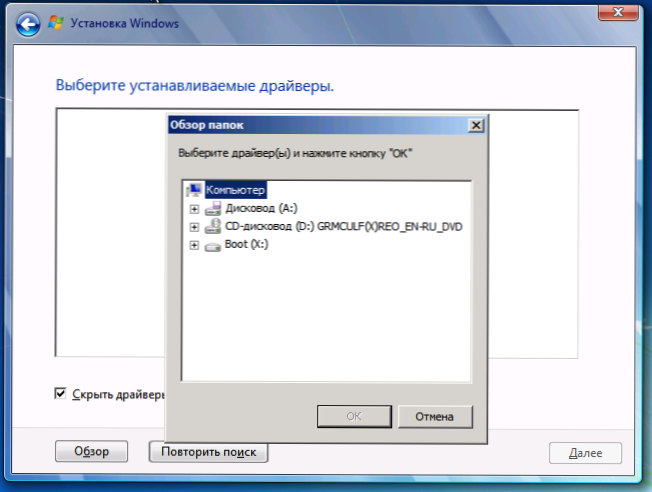
Określ ścieżkę do sterownika SATA / RAID
Określ ścieżkę do sterownika Intel SATA / RAID (Rapid Storage). Po zainstalowaniu sterownika zobaczysz wszystkie partycje i będziesz mógł jak zwykle zainstalować system Windows.
Uwaga: jeśli nigdy nie instalowałeś systemu Windows na laptopie lub ultrabooku, a instalując sterownik na dysku twardym (SATA / RAID) zobaczysz, że są 3 lub więcej partycji, nie dotykaj żadnych partycji hdd z wyjątkiem głównego (największego) - nie usuwaj ani nie format, zawierają dane usługi i partycję odzyskiwania, umożliwiając laptopowi powrót do ustawień fabrycznych w razie potrzeby.












